- MAIL SERVER

Mail server adalah server yang memungkinkan pengguna (user) untuk dapat mengirim dan menerima surat elektronik atau e-mail satu sama lain dalam stu jaringan atau dengan internet. layanan ini menggunakan arsitektur client-server, Artinya ada aplikasi client mengakses server email.
Langkah-langkah untuk membuat Mail Server pada Debian 6 Squeeze adalah sebagai berikut: .
.
- Instalasi paket postfix, squirrelmail, imap (untuk SMTP), dan pop (untuk POP3), untuk itu siapkan DVD-1, DVD-2 dan DVD-3 installer, mungkin diperlukan.
root@server-tkj:/home/habib# apt-get install postfix squirrelmail courier-imap courier-pop
.
- Edit file main.cf yang berada di direktori /etc/postfix/.
root@server-tkj:/home/habib# nano /etc/postfix/main.cf
- Karena pada file /etc/postfix/main.cf telah ditambahkan script home_mailbox = Maildir/, selanjutnya kita buat direktori Maildir sebagai direktori penyimpanan mail yaitu di /etc/skel. Perintahnya :
root@server-tkj:/home/habib# maildirmake /etc/skel/Maildir
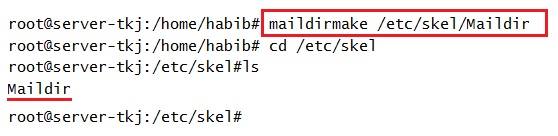 .
.
- Kemudian konfigurasi file posfix dengan perintah berikut:
root@server-tkj:/home/habib# dpkg-reconfigure postfix
Jika mucul tampilan berikut, pilih [OK] atau ENTER.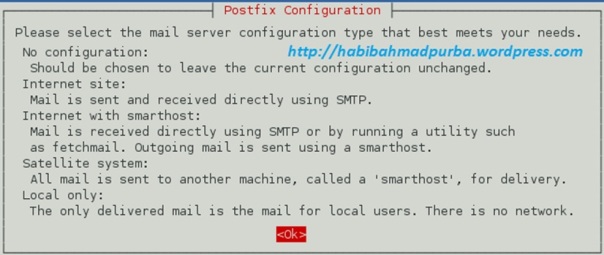 .
.
- Selanjutnya isi seperti pada gambar berikut
- Biarkan tetap tanda “+” pada Local address extention character:
.
- Pilih [ipv4], lalu [OK] .
- Tambahkannamauseruntuk mail,lengkapdengandata-datanya.Lihatpetunjuksesuaigambarberikut:
root@server-tkj:/home/habib# adduser ahmad
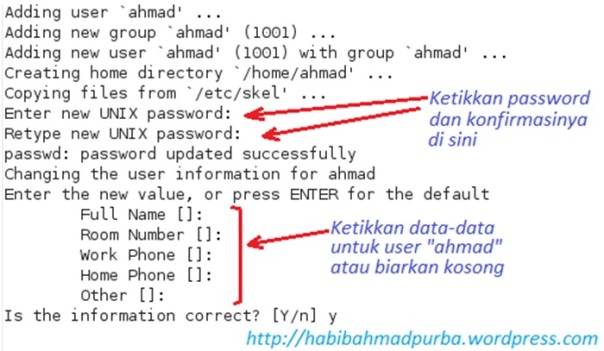 .
.
- Selanjutnya jalankan perintah telnet.mail.smknbi.net 25.
root@server-tkj:/home/habib# telnet mail.smknbi.net 25
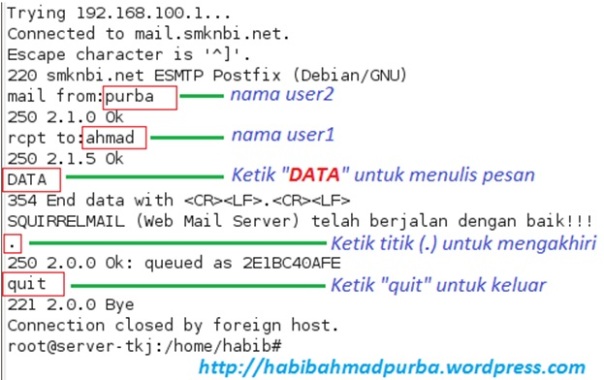 .
.
- Isi seperti panduan pada gambar berikut: .
- Edit file apache2.conf pada direktori /etc/apache2/.
root@server-tkj:/home/habib# nano /etc/apache2/apache2.conf
- Edit juga file apache.conf di dalam direktori /etc/squirrelmail/.
root@server-tkj:/home/habib# nano /etc/squirrelmail/apache.conf
- Buat script seperti pada gambar sebelah kanan berikut:
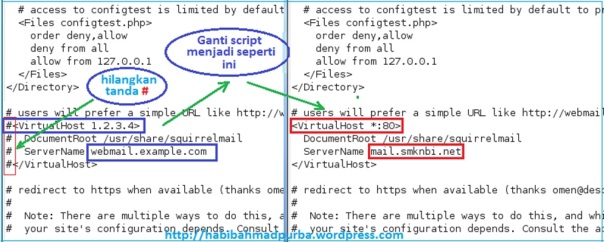
Note: Pada file /etc/squirrelmail/apache.conf di atas, script <VirtualHost *:80> dapat juga diganti dengan IP address mail server. .
- Restart file apache.conf
root@server-tkj:/home/habib# /etc/init.d/apache2 restart
- Akses mail dengan web browser dari PC client (Windows XP). Pada address bar, ketik mail.smknbi.net. Ketikkan user “ahmad” dan passwordnya untuk melihat surat masuk (inbox). .
- Selanjutnya tes dari user ahmad untuk mengirim email kepada user purba. Klik menu [Compose], lalu isi alamat email user purba dengan alamat purba@smknbi.net.
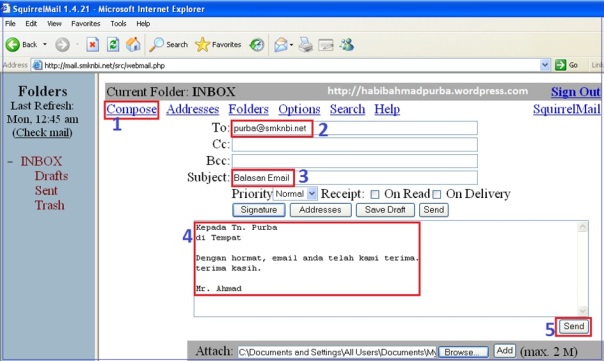 .
.
- Setelah terkirim, kita coba melihat apakah email tersebut sudah sampai ke alamat email user purba. Logout terlebih dahulu dari account user ahmad dengan memilih tombol [Sign Out].
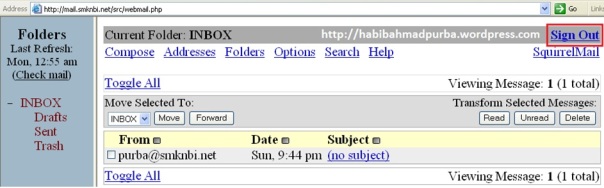 .
.
- Setelah login, maka ditampilkan kotak masuk (inbox) di email purba@yahoo.co.id.
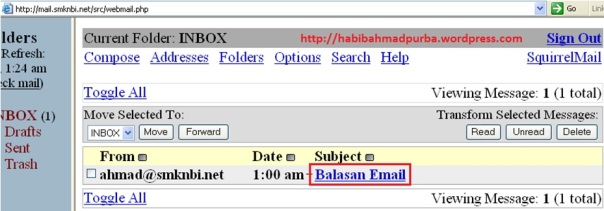
- Proxy Server
Proxy server adalah sebuah komputer
server atau program komputer yang dapat bertindak sebagai komputer
lainnya untuk melakukan request terhadap content dari internet atau
intranet. Proxy Server bertindak sebagai gateway terhadap dunia internet
untuk setiap komputer client.
Tiga fungsi utama proxy server adalah:
- Connection Sharing.
Bertindak sebagai gateway yang menjadi batas antara jaringan lokal dan jaringan luar. Gateway juga bertindak sebagai titik dimana sejumlah koneksi dari pengguna lokal akan terhubung kepadanya dan koneksi jaringan luar juga terhubung kepadanya. Dengan demikian koneksi dari jaringan lokal ke internet akan menggunakan sambungan yang dimiliki oleh gateway secara bersama-sama (connecion sharing). .
- Filtering.
Bekerja pada layar aplikasi sehingga berfungsi sebagai Firewalll paket filtering yang digunakan untuk melindungi jaringan lokal terhadap gangguan atau serangan dari jaringan luar. Dapat dikonfigurasi untuk menolak situs web tertenu pada waktu-waktu tertentu. .
- Caching.
Proxy Server memiliki mekanisme penyimpanan obyek-obyek yang sudah diminta dari server-server di internet. Mekanisme caching akan menyimpan obyek-obyek yang merupakan permintaan dari para pengguna yang di dapat dari iternet.
Dalam
pembahasan kali ini, Proxy Server non transparent yang akan dibuat lebih
berorientasi pada fungsi filtering. Adapun langkah-langkah untuk
membuat proxy server adalah sebagai berikut:
- Install paket squid
root@server-tkj:/home/habib# apt-get install squid
Jika muncul pesan pertanyaan “Do you want to continue [Y/n]?” Ketikkan y lalu ENTER. Kemudian tunggu hingga proses instalasi paket squid selesai. .
- Edit isi file squid.conf yang terdapat dalam direktori /etc/squid/.
root@server-tkj:/home/habib# nano /etc/squid/squid.conf .
- Cari script “http_port 3128” dengan menggunakan tombol keyboard Ctrl + w. Tambahkan script seperti pada gambar sebelah kanan berikut:
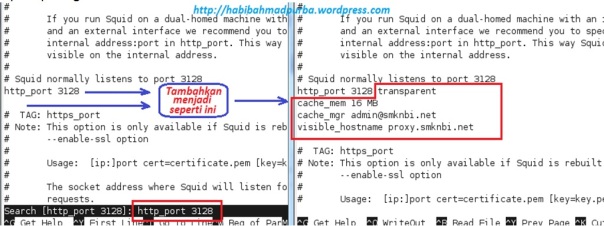
Catatan: – Script “transparent” ini bertujuan agar proses filtering berjalan otomatis tanpa harus ada setting tambahan pada aplikasi browser di PC client. – Script “cache_mgr admin@smknbi.net” untuk menambahkan email pengelola server yang dapat dihubungi user client apabila hak akses pada halaman web telah terblokir..
- Kemudian cari lagi script “acl CONNECT” dengan tombol keyboard Ctrl + w. Tambahkan script seperti gambar sebelah kanan berikut:
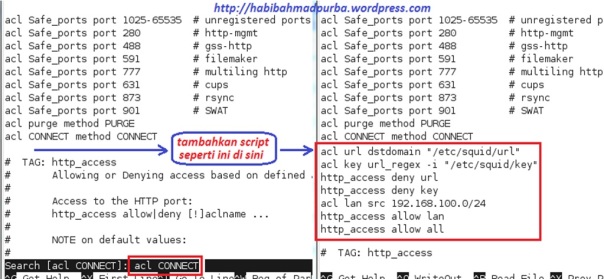
Catatan: – Script acl url dstdomain “/etc/squid/url“ adalah script yang mengarahkan agar seluruh client “diperiksa” terlebih dahulu, apakah ada yang mengakses alamat url website yang tertulis di file /etc/squid/url. Jika ada, maka akses client tersebut akan diblokir. – Script acl key url_regex -i “/etc/squid/key“ adalah script yang melakukan “pemeriksaan” terhadap seluruh client apakah ada yang melakukan pencarian konten-konten tertentu misalnya melalui search engine seperti google, bing, yahoo, dsb. Konten-konten yang tidak boleh diakses tersebut dapat ditulis pada file /etc/squid/key. – Script http_access deny url berfungsi untuk mengaktifkan pemblokiran akses dari client terhadap alamat-alamat url website yang telah ditulis di dalam file /etc/squid/url. – Script http_access deny key berfungsi untuk mengaktifkan pemblokiran akses dari client terhadap konten-konten tertentu yang telah dimasukkan pada file /etc/squid/key. – Script acl lan src 192.168.100.0/24 adalah ip network seluruh client. – Script http_access allow lan dan http_access allow all adalah memberi izin seluruh client untuk mengakses internet (kecuali yang tertulis di file url dan key)..
- Cari juga script http_access deny all, kemudian tambahkan di depannya tanda #. Setelah selesai simpan hasil konfigurasi tersebut.
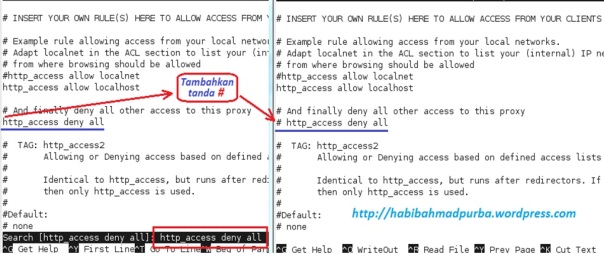 .
.
- Kemudian jalankan perintah squid –z.
- WEB SERVER
sebuah software yang memberikan layanan berbasis
data dan berfungsi menerima permintaan dari HTTP atau HTTPS pada klien
yang dikenal dan biasanya kita kenal dengan nama web browser dan untuk mengirimkan kembali yang hasilnya dalam bentuk beberapa halaman web
LANGKAH-LANGKAH KONFIGURASI
1. Hidupkan komputer server anda yang sudah terinstal Sistem Operasi Linux.
2. Kemudian cek paket yang dibutuhkan untuk instalasi Web Server, diantaranya:
- apache2 - (sebagai engine utama web server)
- mysql-server - (sebagai database server)
- php5 - (sebagai server side scripting)
- phpmyadmin - (sebagai interface database)
3. Jika paket yang dibutuhkan sudah tersedia, lanjutkan dengan menginstal paket tersebut:
Kemudian tekan ( Y )
4. Kemudian masukkan DVD 1 lalu tekan Enter.
5. Maka akan muncul configurasi MySQL Server, anda disuruh memasukkan
password untuk root. Silahkan masukkan password yang anda inginkan. Lalu
pilih OK.
6. Kemudian ulangi lagi masukkan passwordnya.
7. Setelah itu kita configurasi Phpmyadmin-nya,Disini kita pilih apache2
caranya tekan spasi lalu OK. yang berarti kita akan mengkonfigurasi
phpmyadmin secara otomatis pada webserver apache2 tersebut.
8. Selanjutnya pilih <YES> lalu enter. untuk mengkonfigurasi database untuk phpmyadmin dengan dbconfig-common.
9. Kemudian masukkan password untuk Phpmyadmin, boleh sama dengan password mysql-server. Lalu silahkan pilih <OK>.
10. Masukkan password untuk MysSQL application, boleh sama dengan password sebelumnya, lalu pilih <OK> kemudian enter.
11. Kemudian masukkan kembali password yang sama untuk konfirmasi. Maka proses instalasi paket selesai.
12. Setelah semua paket diinstal, langkah berikutnya cek apakah apache
yang anda instal sudah jalan atau belum dengan cara dibawah ini:
root@latihan:~# w3m http://localhost
atau berdasarkan IP host pada server anda (dalam hal ini, IP eth0 yang digunakan adalah 192.168.10.1).
root@latihan:~# w3m http://192.168.1.1
atau bisa juga dengan menggunakan domain yang sudah anda buat sebelumnya. (domain yang sebelumnya di buat adalah latihan.org).
root@latihan:~# w3m http://www.latihan.org
dan pastikan muncul tampilan seperti pada gambar di bawah ini. Tampilan
“It works!” (lihat yg bergaris merah) di bawah ini menandakan bahwasanya
Apache yang anda install sudah jalan dan tidak ada masalah.
13. Konfigurasi Virtual Host
Virtual Host digunakan untuk mengarahkan domain yang akan digunakan
sebagai alamat sebuah web dengan file-file/direktori web. Berikutnya
kita akan mengkonfigurasi Virtual Host, dan untuk memudahkan pekerjaan
admin kita akan menggunakan file default yang ada tanpa harus mengetik
dari awal. Ikuti langkah-langkah berikut:
a. Masuk ke direktori /etc/apache2/sites-available
root@latihan:~# cd /etc/apache2/sites-available
root@latihan:/etc/apache2/sites-available~# ls ( untuk melihat isi direktori sites-available )
b. Copykan file yang bernama 000-default.conf menjadi webtest.conf.
root@latihan:/etc/apache2/sites-available~# cp 000-default.conf webtest.conf
c. Kemudian masuk/edit file webtest.conf dengan text editor nano. Caranya ;
root@latihan:/etc/apache2/sites-available~# nano webtest.conf
Kemudian ubah file yang digambar berikut.File yang masih default.
d. Menjadi seperti dibawah ini; Bila sudah silahkan simpan caranya ctrl+o >> enter >> ctrl+x
14. Kemudian kita masuk ke file apache2.conf caranya seperti gambar berikut;
15. Selanjutnya Scroll kebawah dan cari tulisan < Directory /> lalu ubah denied menjadi granted. Jika sudah silahkan simpan filenya dengan cara, ctrl+o >> enter >> ctrl+x
16. Langkah selanjutnya kita disable kan file 000-default.conf caranya seperti di gambar;
17. Kemudian kita aktifkan file webtest yang kita buat tadi caranya seprti di gambar;
18. Konfigurasi Web Direktori
a. Buat direktori dengan nama public_html di dalam direktori /etc/skel
root@latihan:~# mkdir /etc/skel/public_html
(direktori public_html merupakan direktori yang akan kita simpan di
dalam direktori user (/home/nama_user/public_html). Direktori ini kita
buat di dalam direktori /etc/skel adalah untuk memudahkan kita pada saat
pembuatan user, yang mana kita tidak perlu membuat direktori
public_html lagi setelah user dibuat. Direktori public_html akan secara
otomatis dibuat pada saat kita menambahkan/membuat user dikarenakan
direktori tersebut sebelumnya telah kita buat di dalam direktori
/etc/skel. Caranya seperti digambar;
b. Langkah berikutnya buat sebuah user dengan nama “webtest”.
c. Selanjutnya kita masuk ke dalam folder home/webtest/public_html caranya seperti digambar; Kemudian kita buat sebuah file dengan nama index.php
d. setelah itu buatlah script PHP seperti digambar; kemudian save filenya. Caranya ctrl+o > enter > ctrl+x.
19. Setelah itu kita restart paket apache2 nya caranya seperti digamabar;
Atau menggunakan perintah service; root@latihan:~# service apache2 restart
20. Berikutnya buka halaman www.stemasi.org dengan cara:
root@latihan:~# w3m http://www.latihan.org
atau dengan IP anda root@latihan:~#w3m http://192.168.1.1
pastikan halaman yang muncul sama seperti halaman web yang telah kita buat tadi.
21. Sekarang saatnya kita tes dari PC client. Pertama-tama kita pastikan
dulu terkoneksi dengan server caranya bisa ping ke alamat/domain
server, seprti gambar berikut;
22. Kemudian anda buka Windows Explorer, kemudia ketikkan http://latihan.org jika berhasil akan seprti digambar dan akan muncul script yang kita buat tadi.
23. Atau anda bisa mencoba membuka phpmyadmin dari client dengan menambahkan /phpmyadmin dibelakangnya.
24. Sekarang kita buat sebuah file dai dalam folder public_html, caranya seperti di bawah;
25. Kemudian buat script seprti berikut.
26. Setelah itu coba cek dengan menggunakan perintah w3m. seperti di bawah;
27. Jika muncul tampilan php info seperti dibawah, maka kita sudah
selesai mengkonfigurasi web server. ini adalah informasi tentang PHP
yang kita gunakan.
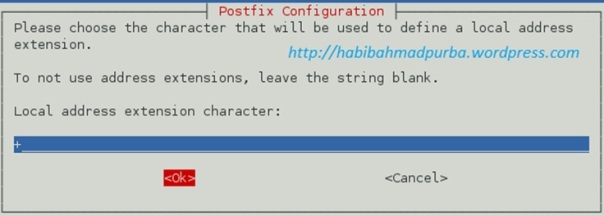
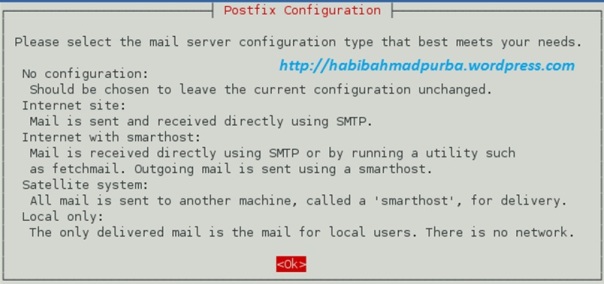
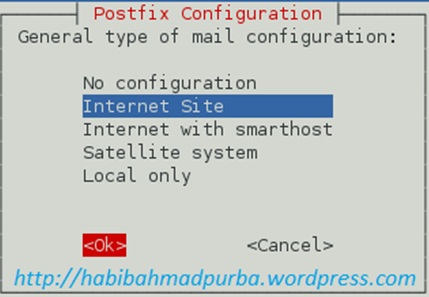
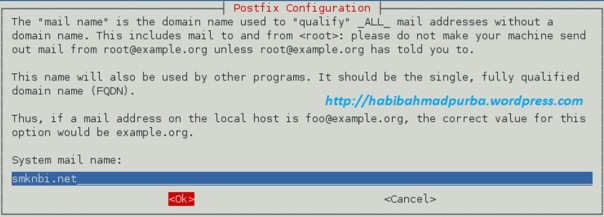
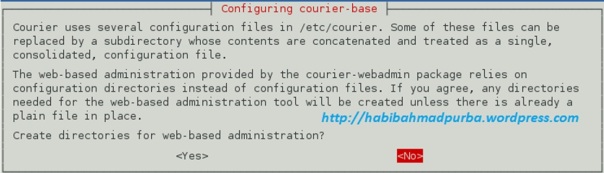
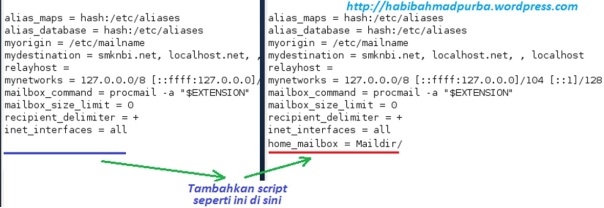
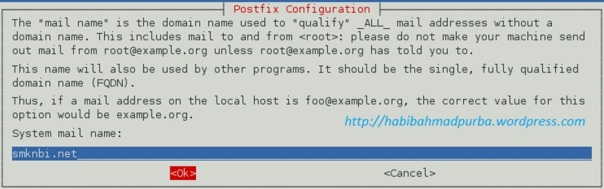
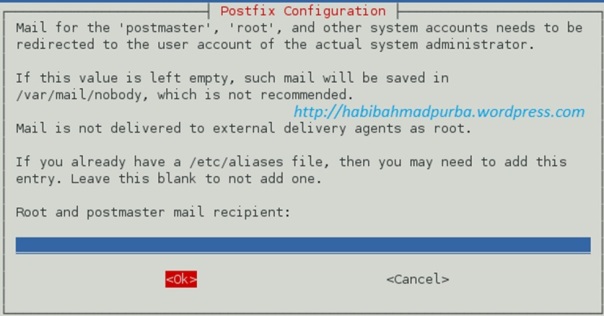
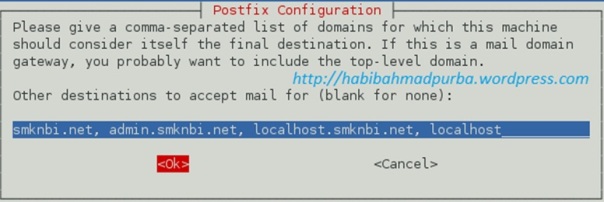
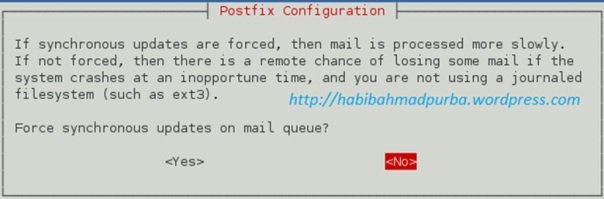
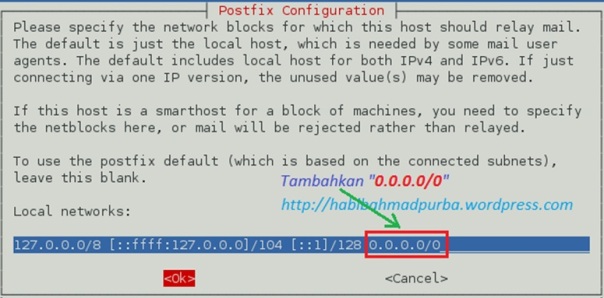
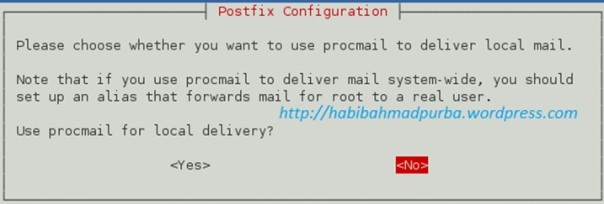
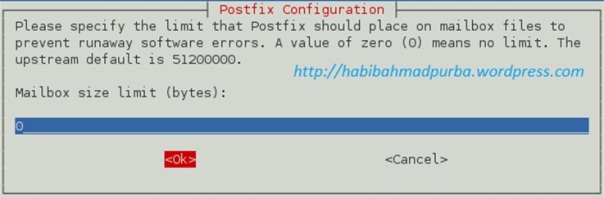
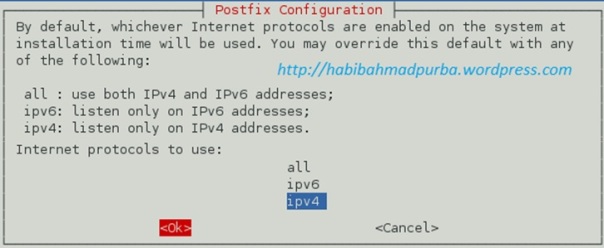
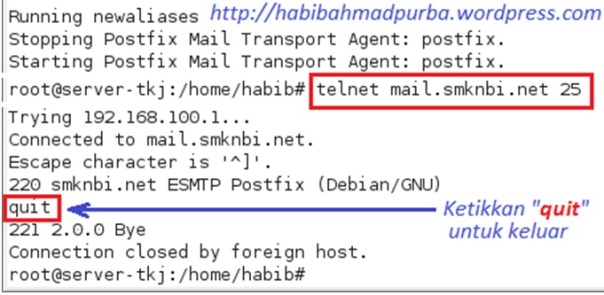
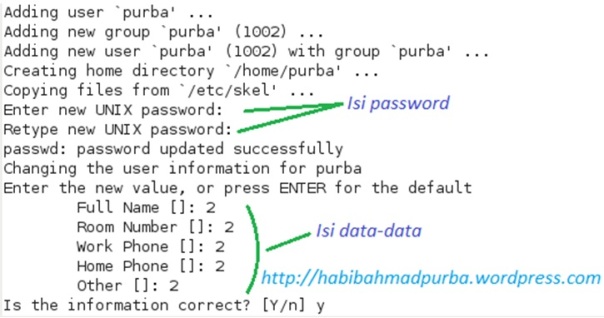
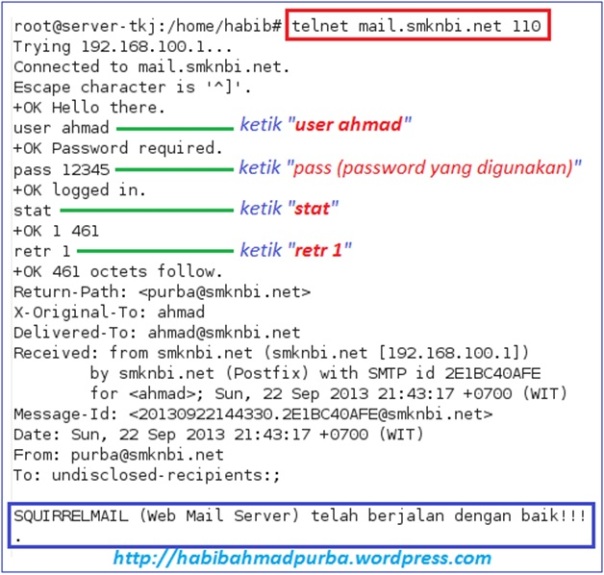
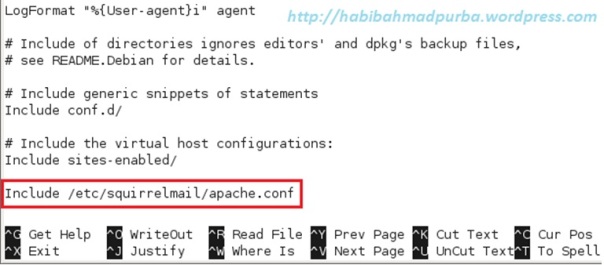
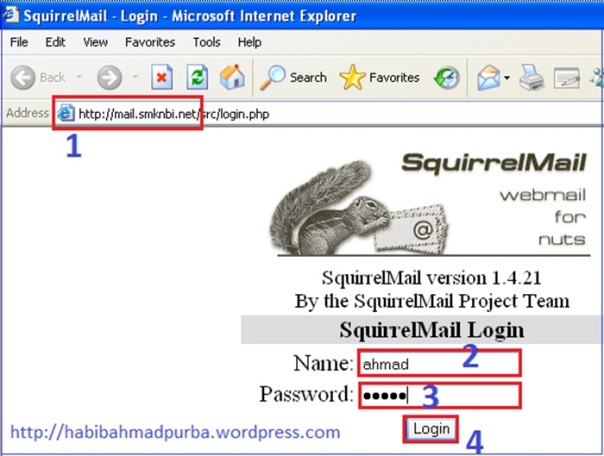
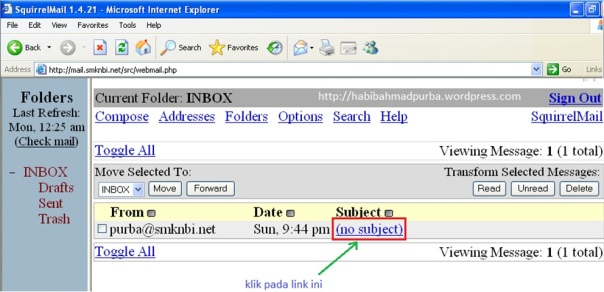
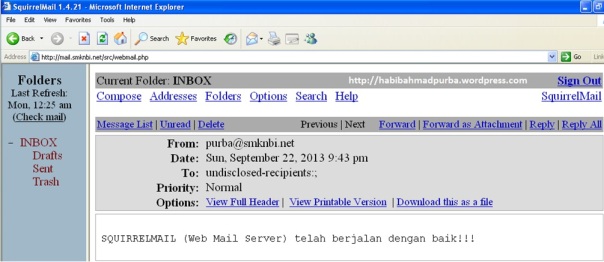
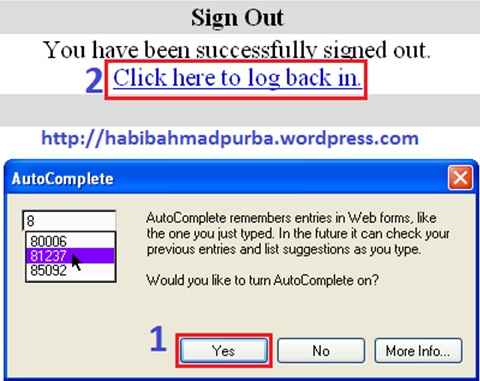
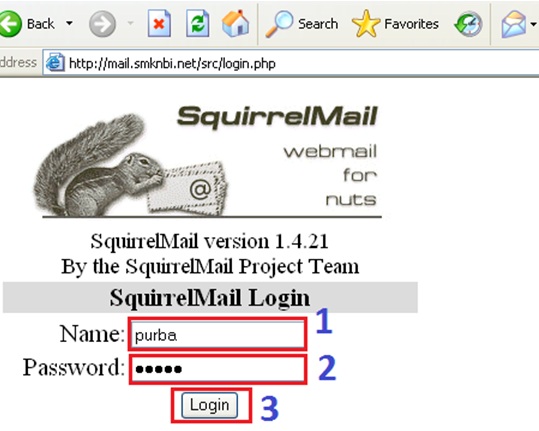
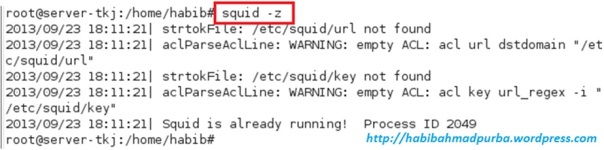






















Tidak ada komentar:
Posting Komentar